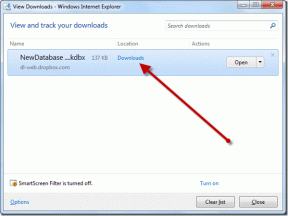Labojiet, ka Spotify priekšskatījuma dziesma nedarbojas
Miscellanea / / April 03, 2023
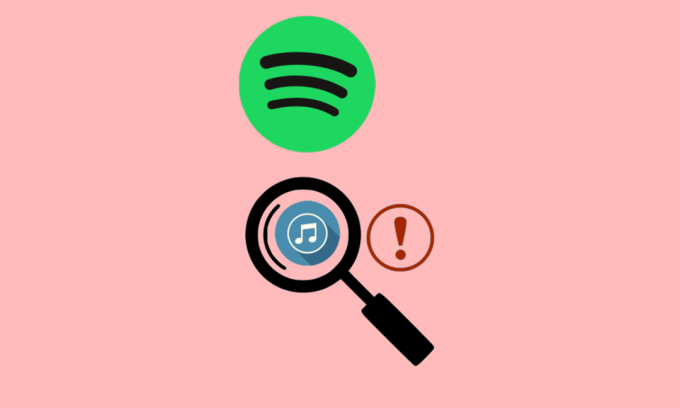
Vai esat dzirdējuši par lietotni Spotify? Diez vai ir kāda iespēja, ka kāds būtu apiets šo platformu, vai ne? Tā ir audio straumēšanas un mediju pakalpojumu sniedzēja lietotne, ko dibināja Daniels Eks un Martins Lorentozs no Zviedrijas. Tajā ir vairāk nekā 70 miljoni dziesmu, ierakstītas mūzikas un aplādes, uz kurām attiecas digitālās autortiesības. Viena no funkcijām, kas padara šo platformu par ideālu izvēli audio satura atskaņošanai un straumēšanai, ir priekšskatījuma funkcija. Jums vienkārši jānoklikšķina uz albumā esošās dziesmas, un jūs varat redzēt dziesmu ar vāka noformējumu. Tomēr ir daži gadījumi, kad šī funkcija var nedarboties mūsu datorā. Šis raksts palīdzēs novērst Spotify priekšskatījuma dziesmas nedarbošanos.
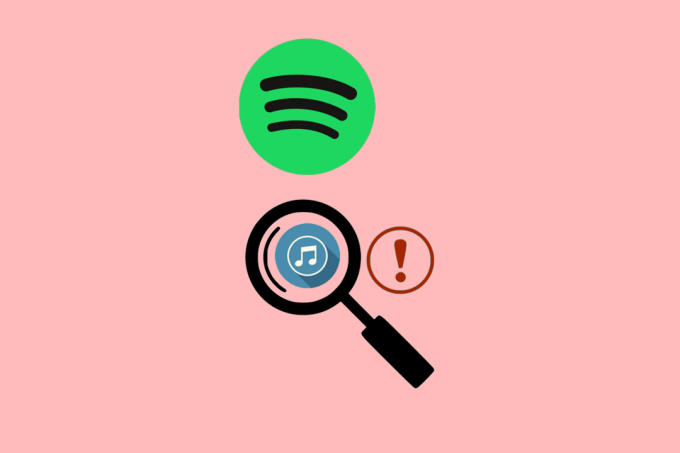
Satura rādītājs
- Kā labot Spotify priekšskatījuma dziesmu, kas nedarbojas
- Kāpēc Spotify priekšskatījuma dziesma nedarbojas?
- 1. metode: pamata problēmu novēršanas metodes
- 2. metode: atjauniniet lietotni Spotify
- 3. metode: notīriet kešatmiņu un sīkfailus
- 4. metode: atjauniniet Windows OS
- 5. metode: atkārtoti instalējiet lietotni Spotify
- 6. metode: sazinieties ar Spotify atbalsta komandu
Kā labot Spotify priekšskatījuma dziesmu, kas nedarbojas
Mēs piedāvājam jums perfektu ceļvedi, kas iemācīs, kā detalizēti novērst Spotify priekšskatījuma dziesmas problēmu.
Ātrā atbilde
Varat mēģināt pārbaudīt interneta savienojumu. Pārliecinieties, vai jums ir stabils interneta savienojums. Varat arī mēģināt notīrīt Spotify kešatmiņu, veicot šādas darbības:
1. Atveriet Spotify darbvirsmalietotne.
2. Izvēlieties Spotify Iestatījumi izvēlni, noklikšķinot uz lejupvērstās bultiņas ikona blakus profila ikona.
3. Visbeidzot atlasiet Iztīrīt kešatmiņu opciju un apstipriniet uzvedni, noklikšķinot uz Iztīrīt kešatmiņu pogu vēlreiz.
Kāpēc Spotify priekšskatījuma dziesma nedarbojas?
Dziesmas priekšskatījums var netikt parādīts lietotnē Spotify kāda no tālāk norādītajiem iemesliem.
- Trūkst opcijas: Dažās ierīcēs un atjauninātajās lietotnes versijās dziesmas priekšskatīšanas iespēja nav pieejama. Tas galvenokārt ir saistīts ar problēmām Spotify platformā.
- Nestabils interneta savienojums: Nestabils un mainīgs interneta savienojums var negarantēt pareizu savienojumu ar Spotify platformu un nesniegs pareizu dziesmu priekšskatījuma displeju.
Tagad, kad zināt, kāpēc Spotify Preview dziesma nedarbojas, tagad varam uzzināt iespējamos problēmas novēršanas risinājumus.
1. metode: pamata problēmu novēršanas metodes
Jebkuru problēmu novēršana, izmantojot jebkuru vienkāršu un ātru risinājumu, vienmēr ir ievērojama. Sadaļā ir galvenās problēmu novēršanas metodes problēmas novēršanai.
1A. Pārliecinieties, vai dators atbilst lietotnes specifikācijai
Pirmā un galvenā pārbaude, kas jāveic, lai nodrošinātu, ka problēma ir novērsta, ir pārbaudīt, vai lietotne Spotify ir saderīga ar datoru. Ierīces specifikācijas varat pārbaudīt oficiālajā vietnē. Piemēram, lietotni Spotify var lejupielādēt operētājsistēmā Windows 7, 8, 8.1, 10 un 11, gan 32 bitu, gan 64 bitu datoriem.
Izmantojiet šeit sniegto saiti, lai uzzinātu šo metodi pārbaudiet datora specifikācijas un pārbaudiet, vai lietotne Spotify ir saderīga ar datoru.
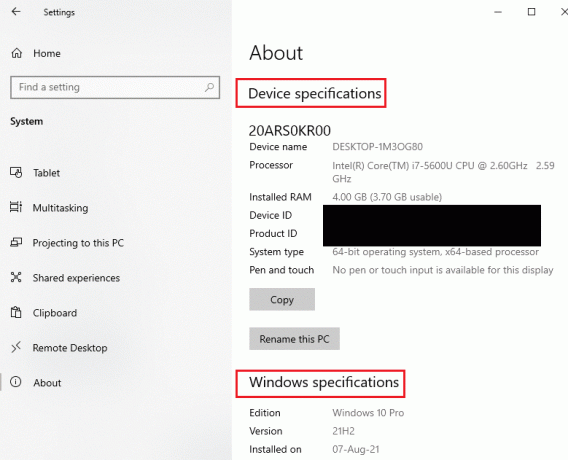
1B. Restartējiet lietotni Spotify
Dažreiz problēmu var izraisīt neliela neatrisināta kļūme vai nepabeigtas programmas. Varat restartēt lietotni Spotify, lai novērstu kļūdas.
1. Izmantojot norādījumus šeit sniegtajā saitē, aizveriet visas instances no Spotify lietotne.
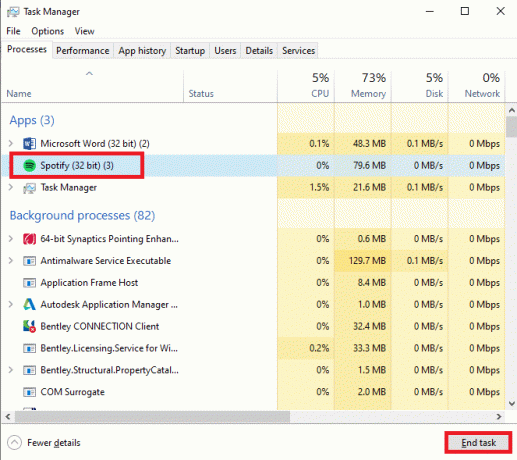
2. Noklikšķiniet uz meklēšanas josla apakšā ierakstiet Spotifyun noklikšķiniet uz Atvērt opciju labajā rūtī.
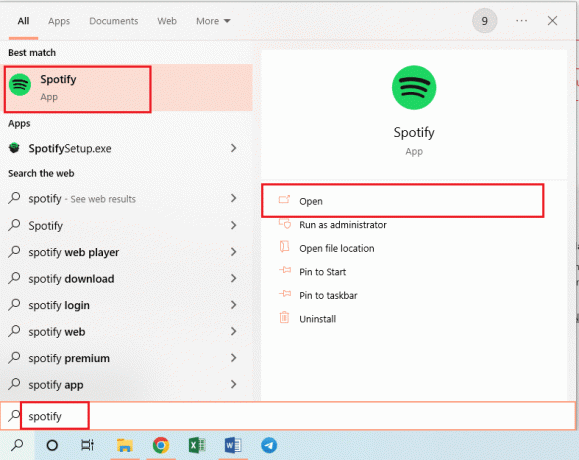
1C. Restartējiet datoru
Lai novērstu nelielas kļūdas un mūzikas straumēšanas problēmas, kas varētu būt izraisījušas šo problēmu, varat restartēt datoru. Izlasiet rakstu par dažādām iespējām restartējiet datoru un notīriet problēmu.

1D. Interneta savienojuma problēmu novēršana
Stabils un ātrs interneta savienojums ir nepieciešams, lai nodrošinātu pareizu lietotnes Spotify darbību.
- Spotify lietotne nav īpaši prasīga tīkla lietojuma ziņā, taču tai ir nepieciešams vienmērīgs interneta savienojums. Jūs varat pārbaudīt interneta savienojuma ātrumu, izmantojot Ātruma tests vietni un pārbaudiet, vai augšupielādes un lejupielādes ātrums ir vismaz 5 Mb/s.
- Ja interneta savienojums atbilst vēlamajam ātrumam, bet joprojām ir galvenais problēmas cēlonis, varat mēģināt to novērst. Izpildiet opcijas, kas norādītas saitē uz novērsiet tīkla savienojuma problēmas.
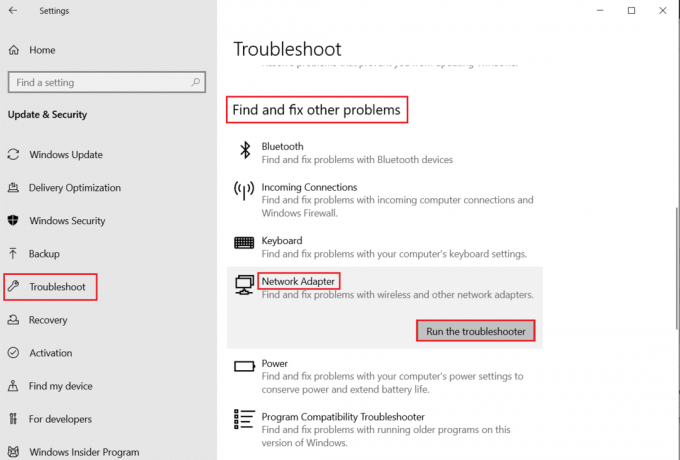
2. metode: atjauniniet lietotni Spotify
Trūkstošu funkciju un drošības ielāpu, ko izlaiduši izstrādātāji, var rasties nopietna problēma. Varat mēģināt instalēt atjauninājumus, lai iegūtu jaunākās funkcijas un kļūdu labojumus, lai novērstu problēmu, piemēram, kāpēc Spotify priekšskatījuma dziesma nedarbojas.
1. Atveriet Spotify lietotne, kā minēts iepriekš.
2. Noklikšķiniet uz uz leju bultiņa blakus profils nosaukums augšējā joslā.
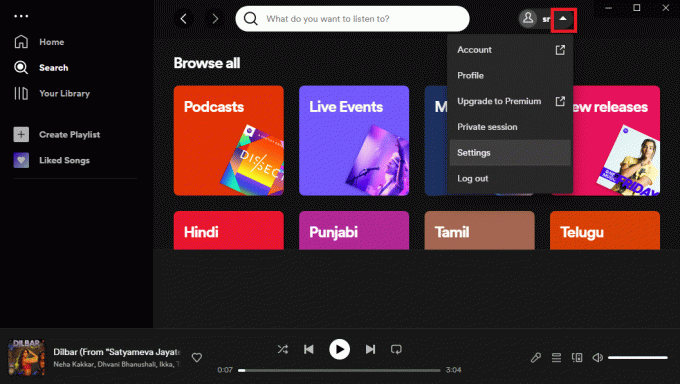
3. Noklikšķiniet uz Pieejams atjauninājums opciju izvēlnē.
Piezīme: Šī opcija tiek parādīta tikai tad, ja ir pieejams Spotify lietotnes atjauninājums.
4. Noklikšķiniet uz Restartēt tagad iespēja restartēt lietotni Spotify.
Lasi arī:11 veidi, kā labot Spotify nejauši izlaižot dziesmas
3. metode: notīriet kešatmiņu un sīkfailus
Kešatmiņā saglabātie dati palīdz ērti ielādēt multivides saturu lietotnē Spotify. Tomēr tas var aizņemt krātuvi. Varat notīrīt šos datus, lai izvairītos no drošības riskiem, ielādējot dziesmas priekšskatījumu.
1. Izpildiet iepriekšējos norādījumus, lai palaistu Spotify lietotne.
2. Noklikšķiniet uz uz leju bultiņa uz profils vārds, kā minēts iepriekš.
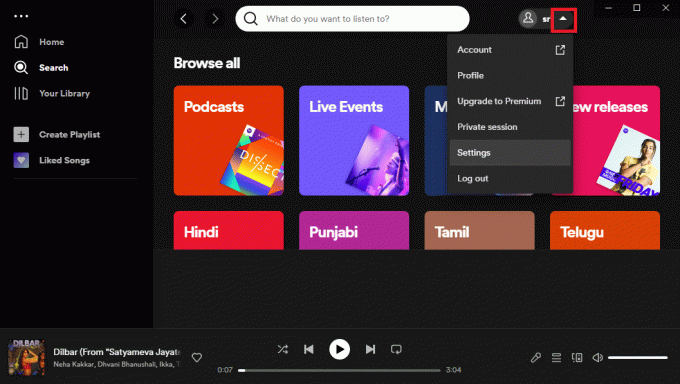
3. Noklikšķiniet uz Iestatījumi opciju izvēlnē.
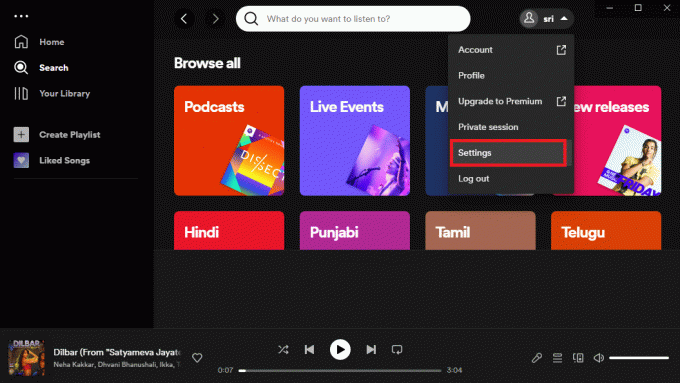
4. Noklikšķiniet uz Iztīrīt kešatmiņu pogu Uzglabāšana sadaļā.
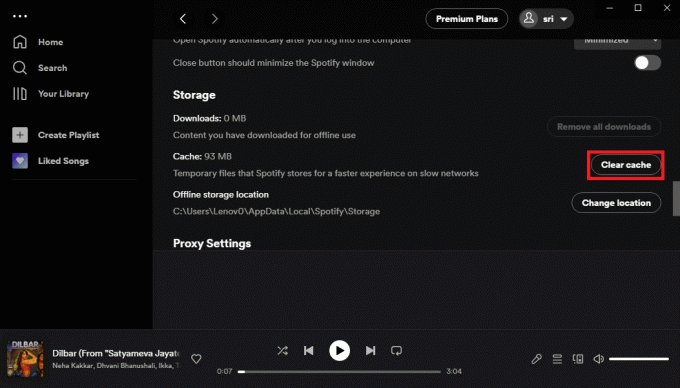
5. Noklikšķiniet uz Iztīrīt kešatmiņu pogu apstiprinājuma logā.
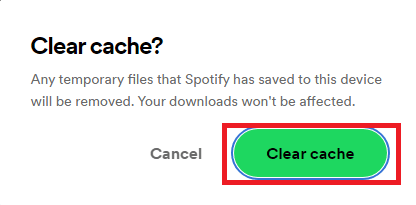
6. Ekrāna apakšdaļā varat redzēt apstiprinājuma ziņojumu par kešatmiņas notīrīšanu.
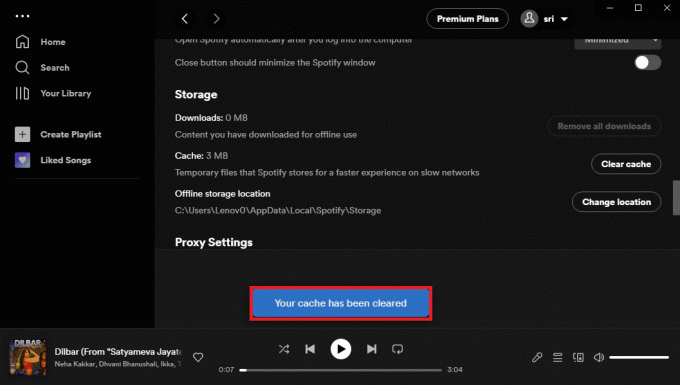
4. metode: atjauniniet Windows OS
Novecojusi Windows operētājsistēma var kavēt Spotify lietotnes efektīvu darbību. Jūs varat mēģināt Windows OS atjaunināšana kā aprakstīts problēmas novēršanai sniegtajā saitē.
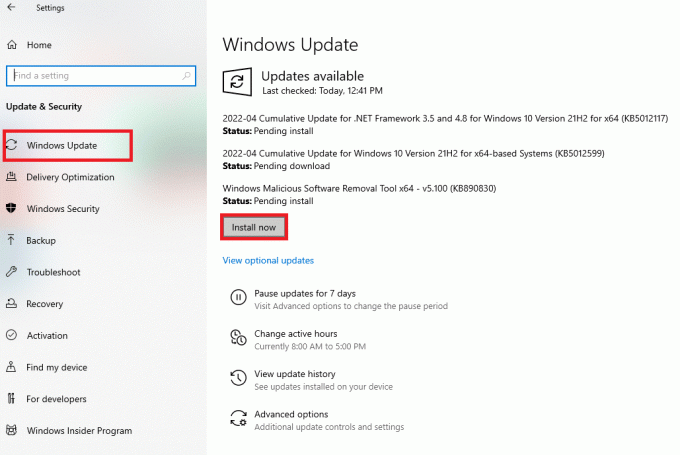
Lasi arī:Spotify pārveido savus Podcaster rīkus, tostarp Enchor
5. metode: atkārtoti instalējiet lietotni Spotify
Ja neviena no iespējām nedarbojas, lai novērstu problēmu, varat mēģināt atkārtoti instalēt Spotify lietotni savā datorā. Tas palīdzētu notīrīt visus gadījumus un kļūdas lietotnē.
I darbība: atinstalējiet lietotni Spotify
Vispirms datorā ir jāatinstalē lietotne Spotify. Izmantojot saitē sniegtos norādījumus, varat atinstalējiet lietotni Spotify no sava datora.
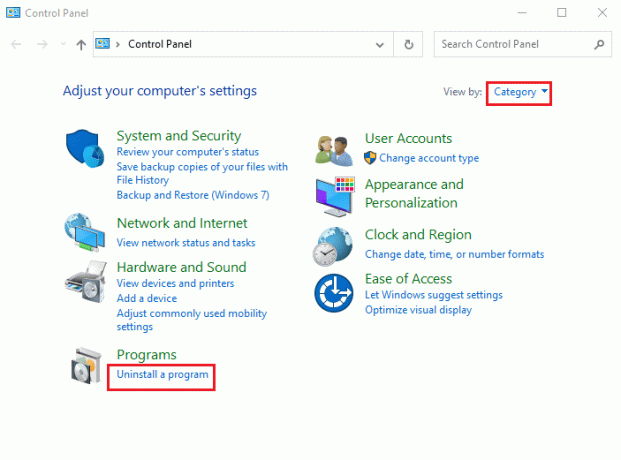
II darbība: atkārtoti instalējiet lietotni Spotify
Šīs metodes pēdējais solis ir lietotnes Spotify pārinstalēšana, izmantojot tīmekļa pārlūkprogrammu.
1. Atveriet Google Chrome lietotni no meklēšanas joslas.
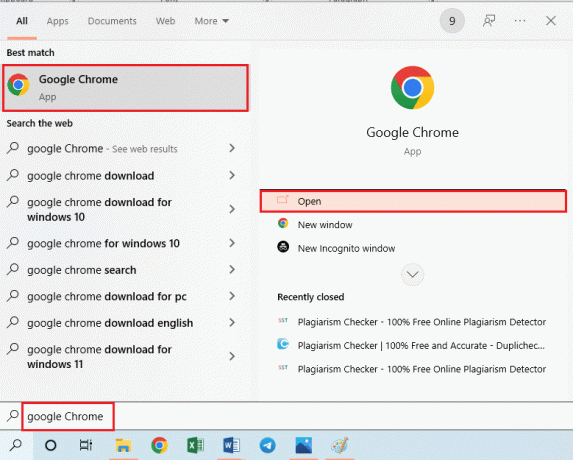
2. Atveriet oficiālo vietni Spotify un noklikšķiniet uz Lejupielādēt pogu.
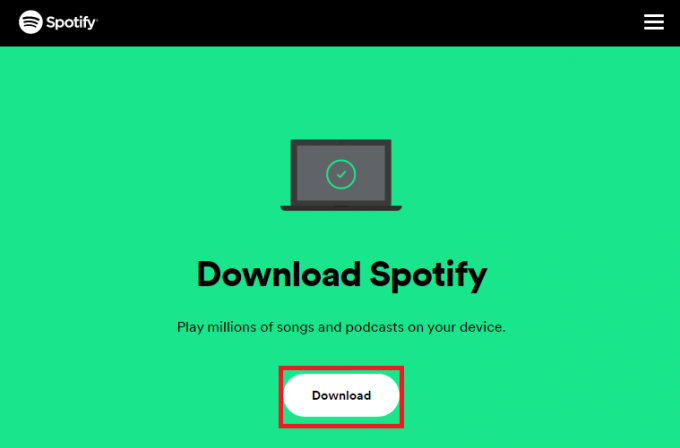
3. Veiciet dubultklikšķi uz SpotifySetup.exe apakšā lejupielādētais fails.
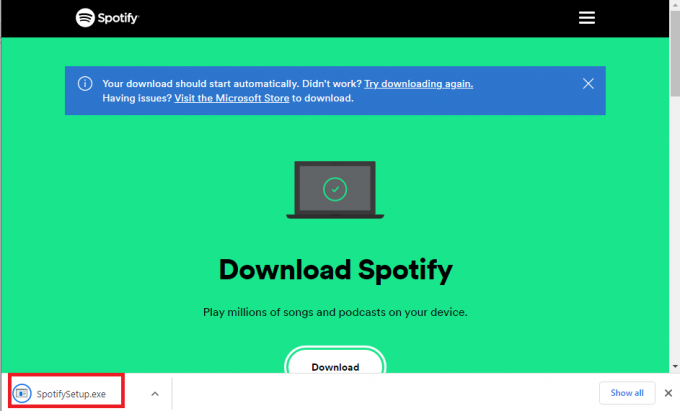
4. Pagaidiet, līdz lejupielādes un instalēšanas process ir pabeigts.
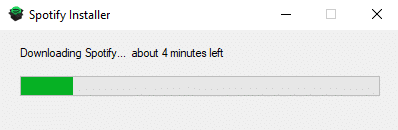
5. Noklikšķiniet uz Pieslēgties pogu sveiciena lapā.
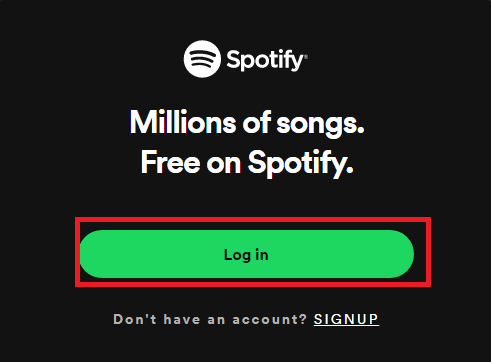
6. Izmantojiet savus pieteikšanās akreditācijas datus, lai piesakieties lietotnē Spotify un pārbaudiet, vai problēma ir novērsta.
Lasi arī:Kā labot Spotify Code 4 savienojuma kļūdu operētājsistēmā Windows 10
6. metode: sazinieties ar Spotify atbalsta komandu
Reizēm par šo problēmu amatpersonas var nepamanīt, un problēma var turpināties. Šādā gadījumā varat sazināties ar Spotify platformas atbalsta komandu, lai lūgtu papildu palīdzību problēmas novēršanā. Izmantojiet jebkuru no ceļvedī sniegtajām iespējām, lai sazinieties ar Spotify atbalsta komandu.

Bieži uzdotie jautājumi (FAQ)
Q1. Vai es varu redzēt dziesmas priekšskatījumu ar citu dziesmu fonā?
Ans.Nē, jūs nevarat redzēt dziesmas priekšskatījumu, kamēr fonā atskaņo citu dziesmu. Tas ir tāpēc, ka dziesma tiek pārcelta uz citu dziesmu, tiklīdz uz tās noklikšķināt.
Q2. Vai dziesmas vāka noformējums ir līdzīgs dziesmas priekšskatījumam?
Ans. Jā, dziesmas vāka noformējums un dziesmas priekšskatījums lietotnē Spotify ir līdzīgs un ir novietots fonā.
Q3. Vai dziesmu priekšskatījums ir pieejams tikai pakalpojumā Spotify Premium?
Ans.Nē, dziesmu priekšskatījuma opcija ir pieejama visiem lietotājiem neatkarīgi no abonēšanas veida.
Q4. Kāpēc es nevaru redzēt dziesmas priekšskatījumu Spotify platformā?
Ans. Ja datorā nav problēmu un instalētā lietotnes Spotify versija ir labā stāvoklī, iespējams, problēma ir saistīta ar Spotify platformu. Šādā gadījumā varat pievērst viņu uzmanību, sazinoties ar atbalsta komandu, kā paskaidrots iepriekš.
Q5. Vai priekšskatījums attiecas tikai uz dziesmām vietnē Spotify?
Ans.Nē, priekšskatījuma opcija ir pieejama visam audio saturam Spotify platformā neatkarīgi no tā, kāda veida tas ir klasificēts.
Ieteicams:
- Vai varat izdzēst savu Google fotoattēlu kontu?
- Kā apmaksāt Apple mūzikas rēķinu iPhone tālrunī
- Kas notiek, ja es paslēpšu dziesmu vietnē Spotify?
- Labojiet Spotify kanvas nerādīšanu
Mēs ceram, ka tagad jūs zināt Spotify priekšskatījuma dziesma nedarbojas labojumi. Ja jums ir kādi jautājumi vai ieteikumi, kopīgojiet tos ar mums komentāru sadaļā, lai palīdzētu mums pastāvīgi uzlaboties.